수정: Android 12에서 블루투스 통화가 작동하지 않음

Android 12에서 블루투스 통화가 작동하지 않으면 기기를 제거했다가 다시 페어링하거나 개발자 옵션을 조정하거나 네트워크 설정을 재설정해야 합니다.
Google Smart Lock은 모든 Android 기기에서 쉽게 사용할 수 있는 서비스입니다. Chrome 및 타사 앱 의 기본 자동 완성 서비스 일 뿐만 아니라 주변의 다양한 기기를 잠금 해제하거나 휴대전화를 잠금 해제 상태로 유지할 수도 있습니다. Google Smart Lock을 활성화한 상태에서 비밀번호를 삭제하거나 기기를 제거하거나 완전히 비활성화하려는 경우 수행할 수 있습니다. 아래에서 이 서비스가 제공하는 다양한 카테고리에서 Google Smart Lock을 제거하거나 삭제하는 방법을 알아보세요.
목차:
저장된 Google Smart Lock을 어떻게 제거합니까?
Google Smart Lock은 필수 시스템 서비스이며 완전히 제거할 수 없습니다. 그러나 Smart Lock이 수행하는 모든 작업을 실행 취소하고 모든 중요한 기능을 비활성화할 수 있습니다. 시간이 걸리고 필요한 모든 설정을 찾으면 됩니다.
1. 기기의 Smart Lock 끄기
Google Smart Lock을 사용하면 특정 조건에 따라 Android를 잠금 해제 상태로 유지할 수 있습니다. 현재 신체 활동 감지 기능으로 이동할 때, 특정 위치(예: 집 또는 직장)에 있을 때 또는 블루투스를 통해 특정 장치에 연결되어 있을 때 휴대전화를 잠금 해제 상태로 유지할 수 있습니다. 물론 원하는 대로 장소와 장치를 추가 및 제거할 수 있으며 이 모든 작업은 Smart Lock 설정에서 수행됩니다. 이러한 설정은 일반적으로 시스템 설정(보안 또는 경우에 따라 잠금 화면 설정)에 있습니다.
기기 및 장소에 대한 Smart Lock을 끄거나 Android에서 신체 활동 감지를 비활성화하는 방법은 다음과 같습니다.
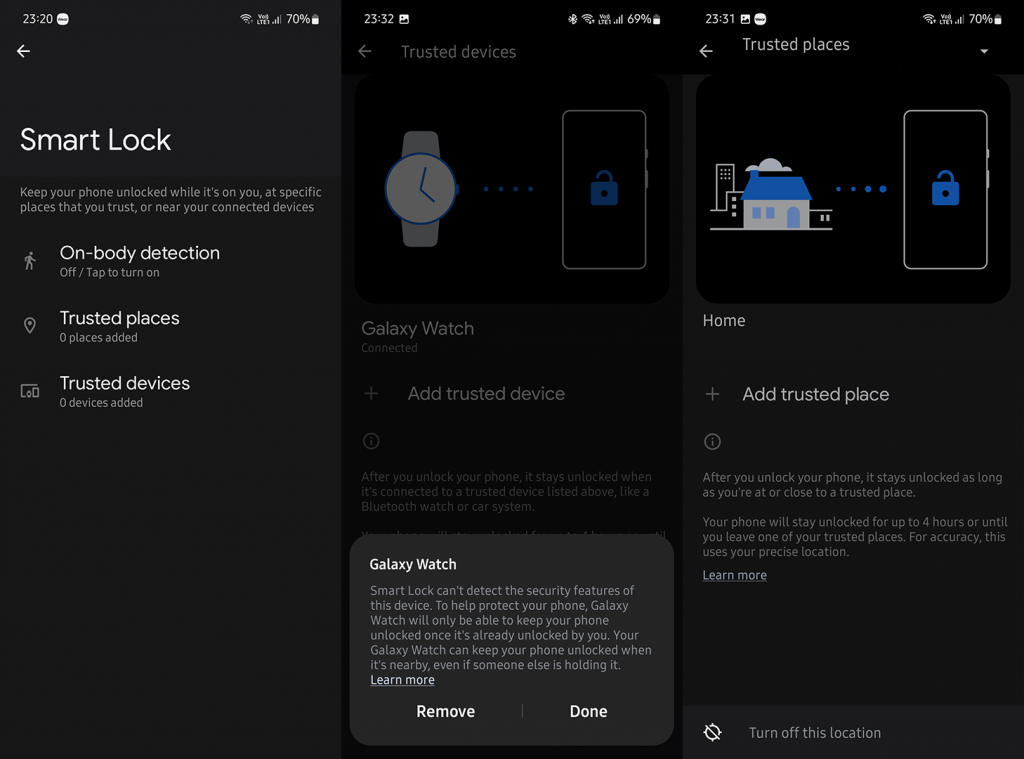
또한 Smart Lock을 사용하여 블루투스로 Chromebook을 잠금 해제할 수 있습니다. 크롬북에서 비활성화할 수 있습니다. 설정에서 Smart Lock을 검색하고 옵션을 비활성화하면 됩니다.
2. 앱용 Smart Lock 삭제
Smart Lock은 Android 앱의 기본 자동 완성 서비스이기도 합니다. 많은 앱에 대한 로그인 자격 증명을 유지하며 일반적으로 처음 로그인한 후 프롬프트가 표시됩니다. 이 서비스의 확장은 웹사이트 로그인을 위해 Chrome에서 사용할 수 있으므로 다중 플랫폼 비밀번호 관리 솔루션입니다. 그러나 특정 암호를 삭제하거나 업데이트하려면 어떻게 해야 합니까? 또는 Smart Lock 자동 채우기를 완전히 비활성화하려면 어떻게 해야 합니까? 설정 내에서 수행할 수 있습니다.
Smart Lock에 저장된 앱 비밀번호를 삭제하거나 업데이트하는 방법은 다음과 같습니다.
Android에서 Smart Lock을 완전히 비활성화하는 방법은 다음과 같습니다.
3. Chrome용 Smart Lock 비활성화
마지막으로 Chrome에서도 동일한 작업을 수행할 수 있습니다. 로그인 자격 증명 업데이트/편집 또는 삭제 외에도 자동 완성을 완전히 비활성화할 수 있으므로 더 이상 걱정할 필요가 없습니다. 여전히 로그인 자격 증명 필드가 자동으로 채워지면 여기 에 설명된 대로 사이트 데이터를 지워야 합니다 .
Android에서 Chrome용 Smart Lock을 비활성화하는 방법은 다음과 같습니다.
그리고 그것은 포장입니다. 읽어주셔서 감사합니다. 자유롭게 생각을 공유해 주세요. 다른 서비스에 의존하기 때문에 Smart Lock이 유용하거나 불필요하다고 생각하십니까? 아래 의견 섹션에서 알려주십시오.
이제 Android 및 Chrome에서 Google Smart Lock을 비활성화했으므로 이미 저장된 계정과 비밀번호는 어떻게 해야 할까요? 쉬운! 간단히 제거하면 됩니다!
1단계. Chrome을 실행하고 오른쪽 상단에 있는 점 3개를 클릭합니다.
2단계. '설정 > 자동완성 > 비밀번호 관리자'로 이동하세요.
3단계. "저장된 비밀번호" 섹션에서 모든 웹사이트 목록과 계정 세부정보를 볼 수 있습니다. 각 웹사이트 옆에 있는 점 3개를 클릭하고 '제거'를 클릭하세요.
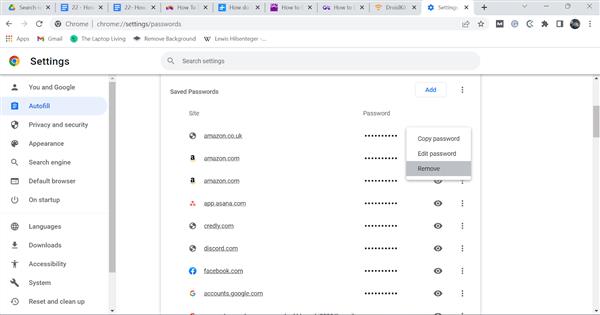
4단계. 저장된 결제 방법과 주소에 대해서도 동일한 작업을 수행할 수 있습니다.
Android 12에서 블루투스 통화가 작동하지 않으면 기기를 제거했다가 다시 페어링하거나 개발자 옵션을 조정하거나 네트워크 설정을 재설정해야 합니다.
iPhone에서 공유 앨범이 표시되지 않으면 설정에서 옵션을 활성화하거나 네트워크를 확인하거나 구독자를 제거했다가 다시 추가하십시오.
Android에서 Google 지도가 말을 하지 않고 길찾기가 들리지 않는 경우 앱에서 데이터를 지우거나 앱을 다시 설치하세요.
Android용 Gmail에서 이메일을 보내지 않는 경우 수신자 자격 증명 및 서버 구성을 확인하거나 앱 캐시 및 데이터를 지우거나 Gmail을 다시 설치하세요.
사진과 동영상이 많지 않아도 사진 앱이 iPhone의 저장 공간을 너무 많이 차지한다면 팁을 확인하고 공간을 확보하세요.
iPhone에서 시크릿 모드를 끄려면 탭 아이콘을 열고 드롭다운 메뉴에서 시작 페이지를 선택하거나 Chrome에서 탭을 선택합니다.
모바일 네트워크를 사용할 수 없는 경우 SIM 및 시스템 설정을 확인하고 비행기 모드를 비활성화하거나 네트워크 설정을 재설정하십시오.
iPhone에서 Bluetooth 볼륨이 너무 낮은 경우 큰 소리 줄이기 옵션을 비활성화하여 볼륨을 높일 수 있습니다. 여기에서 방법을 알아보세요.
Android에서 화면이 꺼져 있을 때 Spotify 재생이 중지되면 백그라운드 활동을 허용하거나 배터리 최적화를 비활성화하거나 앱을 다시 설치하세요.
Android에서 연락처가 무음으로 울리도록 하려면 즐겨찾는 연락처에 대한 방해 금지 예외를 조정하면 됩니다. 기사의 세부 사항.








